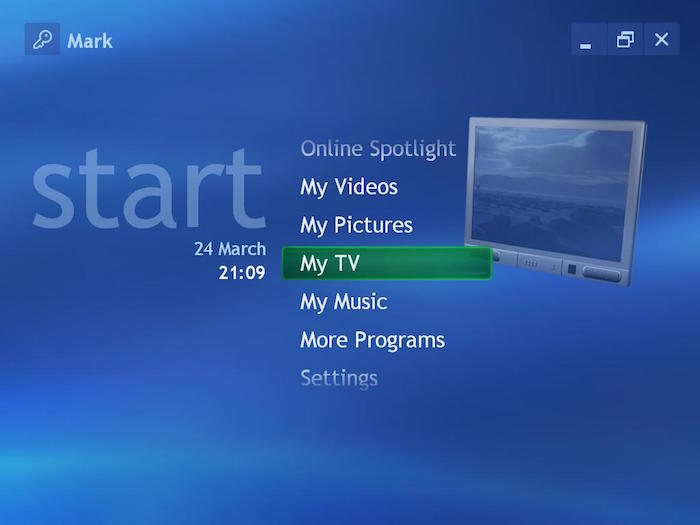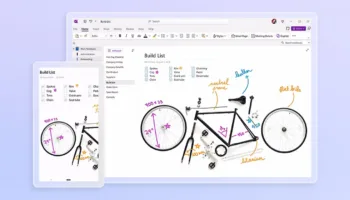Rappelez-vous quand Microsoft a déclaré que Windows 10 ne serait pas compatible avec Windows Media Center ? Eh bien, si sur le papier cette information est réelle, elle l’est moins de manière officieuse.
Alors que la dernière version de Windows ne dispose pas de cette caractéristique, il se trouve que vous pouvez officieusement installer Windows Media Center sur Windows 10. Le processus pour ce faire n’est pas officiellement pris en charge par Microsoft, il n’y a donc aucun moyen de savoir si cela va fonctionner indéfiniment. Mais, du côté de chez My Digital Life on a mis au point les outils nécessaires pour charger Media Center sur les ordinateurs exécutant Windows 10, comme le souligne Windows Central.
Pour ceux qui l’ignorent, et comme, je l’avais mentionné lors de sa disparition, Windows Media Center est une application permettant de lire de la musique ou des films, de regarder la télévision en direct (lorsqu’elle est utilisée sur un ordinateur avec une carte TV), ou encore pour servir de “cadre” photo. Ce qui le rend différent de Windows Media Player, VLC, ou d’autres lecteurs multimédias sont que si vous pouvez les exécuter dans une petite fenêtre, Windows Media Center est conçu pour fonctionner en plein écran, afin de disposer d’une interface utilisateur facile à naviguer avec une télécommande pendant que vous êtes assis dans votre canapé. Microsoft a introduit Media Center avec une édition spéciale de Windows XP noméme Windows XP Media Center Edition. La société l’a ensuite poussé dans Windows Vista et Windows 7. Mais avec le lancement de Windows 8, Microsoft a fait quelque chose de différent : Media Center était disponible comme en option pour les gens qui le souhaitaient. Avec Windows 10, la firme l’a complètement abandonné.
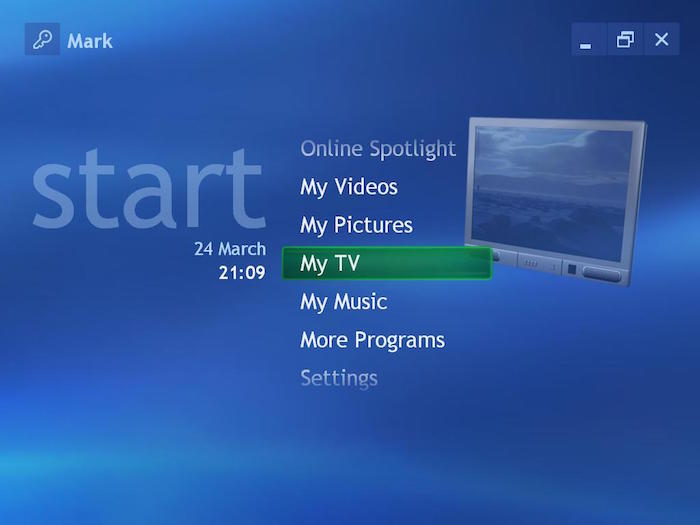
C’est donc là qu’intervient l’astuce de My Digital Life. Notez que le processus d’installation consiste à utiliser un logiciel qui sert à être inclus gratuitement dans Windows, mais qui n’est pas open source ou librement disponible, et pourrait être pas tout à fait légal. Le programme d’installation va également modifier le registre de Windows, donc si vous n’êtes pas à l’aise avec cela, il faudra peut-être s’en passer, ou trouver une alternative.
Installation de Windows Media Center sur Windows 10
Voici les différentes étapes d’installation :
- téléchargez la dernière version de l’installateur, soit en version 32 ou 64 bits, et faites une extraction du fichier
- ouvrez le menu Démarrer, tapez
cmd, puis faites un clic droit sur “Invite de commandes” et choisissez “Exécuter en tant administrateur” - accédez au répertoire où vous avez décompressé le programme d’installation
- exécutez
_TestRights.cmd - une fois le processus terminé, redémarrez votre PC
- répétez les étapes 3 et 4, puis exécutez
Installer.cmd
Une fois terminé, vous devriez être en mesure de trouver Windows Media Center dans votre menu Démarrer !
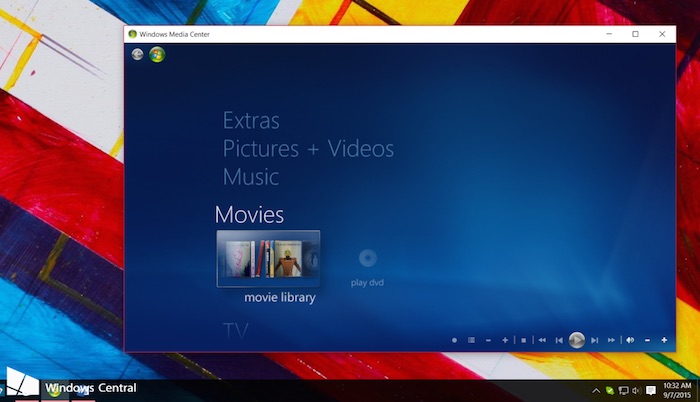
Note : Vous voulez désinstaller Windows Media Center ? Il y a aussi un fichier Uninstaller.cmd inclus dans le fichier téléchargé